1. JAVA 설치
https://www.oracle.com/java/technologies/javase-downloads.html
여기서 JDK 파일을 다운받으면 된다. 버전은 SE가 가장 기본적인 에디션이므로 이걸 다운받으면 된다.
2. 이클립스 설치
The Community for Open Innovation and Collaboration | The Eclipse Foundation
The Eclipse Foundation - home to a global community, the Eclipse IDE, Jakarta EE and over 375 open source projects, including runtimes, tools and frameworks.
www.eclipse.org
3. 이클립스 실행
1) 프로젝트 파일 생성
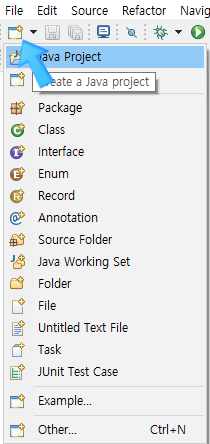
저기 화살표로 가리키는 New를 눌러서 가장 위에 있는 Java Project를 누르면 새 프로젝트를 만들 수 있다.
그러면 자기가 원하는 파일을 default location으로 지정할 수 있고, 프로젝트들이 그곳에 폴더 형식으로 저장이 된다.
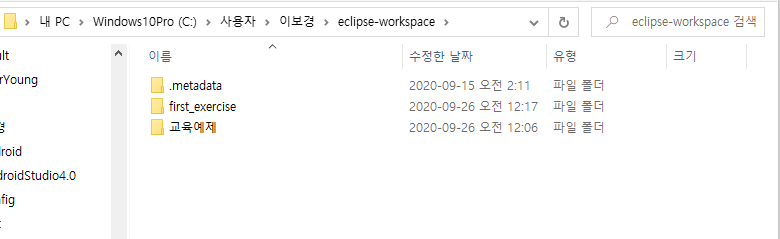
2) Class 생성
프로젝트를 생성한 다음, 그 프로젝트 안에 class를 생성해야 한다.
JAVA는 한 파일에 하나의 클래스를 두는 것이 기본이다. 여러 개의 클래스가 존재할 경우 public 클래스는 한 개이다.
JAVA의 모든 코드는 클래스 내부에 위치하기 때문에, 필요에 따라 클래스를 생성하면 된다.

class를 누르면 다음과 같은 창이 뜬다.
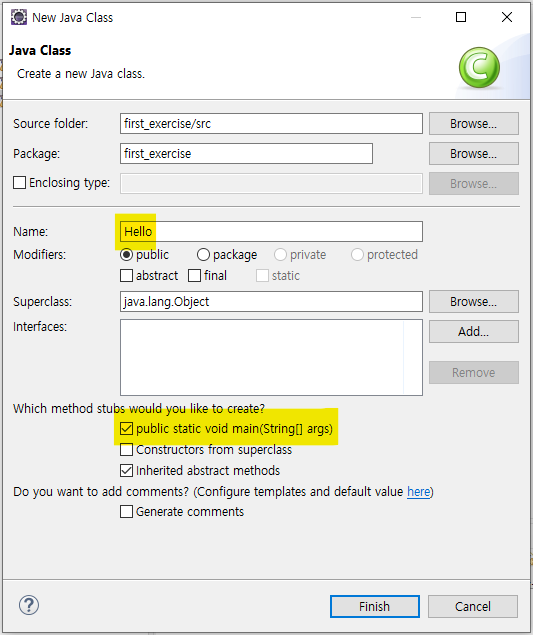
Name 부분에 클래스 이름을 지정해주면 된다. 보통 첫글자와 띄어쓰기 부분을 대문자로 작성한다.
체크되어있는 부분은 main함수를 자동으로 생성해주는 부분이다.
자동으로 체크되어있지 않고, 체크하지 않았더라도 main함수 부분에 그냥 저대로 작성해주면 된다.

class를 생성한 뒤 뜨는 창이다.
3) Hello, World!
Java의 print문은 System.out.println(); 이다.
오늘 배운 놀라운 점. sysout 까지만 치고 Ctrl + Space bar 를 누르면 자동으로 완성해준다. 개꿀.

코드를 작성하고 왼쪽 위에 있는 초록색 Run버튼을 누르면 저렇게 아래 콘솔에 실행이 된다.
'Software > JAVA' 카테고리의 다른 글
| [JAVA] 3의 배수의 합 구하기 (0) | 2021.01.11 |
|---|---|
| [JAVA] 클래스와 객체 (0) | 2021.01.10 |
| [JAVA] 조건문, 반복문 (0) | 2021.01.10 |
| [JAVA] 변수, 상수, 형변환, 연산자 (0) | 2021.01.10 |
| [JAVA] Eclipse 단축키 (0) | 2021.01.10 |